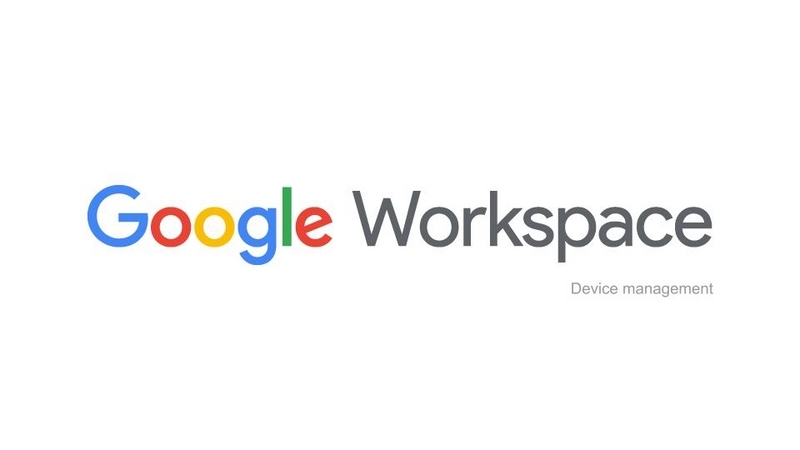
こんにちは株式会社G-genの渡邉(@norry)です。
Google Workspace (以下、GWS)を利用するにあたって組織の端末に対してセキュリティーをどう担保していくのか?気にされるのではないでしょうか、その時にGWSだけでどの程度管理可能なのかも気になる部分かと思います。
今回は利用人数1〜300名までのBusinessエディションの各プランで「これぐらいの管理がしたいからこのプランが必要」と判断する時にお役に立てれば幸いです。
各プランのおおまかな全体比較はこちらを参考にしてください
- どのプランがオススメか
- 混同しがちなキーワード
- Businessエディション、デバイス管理の各プラン機能比較
- 基本のエンドポイント管理
- 高度なエンドポイント管理
- Google Workspaceを導入するなら株式会社G-genにご相談ください。
どのプランがオススメか
デバイス管理のBusinessエディションでの各プラン機能比較はこちらのようになります。
| Business Starter | Business Standard | Business Plus | |
|---|---|---|---|
| 基本のエンドポイント管理 | ✔ | ✔ | ✔ |
| Android アプリの管理 | ✔ | ||
| 高度なエンドポイント管理 | ✔ | ||
| エンタープライズ エンドポイント管理 | |||
| モバイルアプリを個別に配布する | ✔ | ||
| デバイス監査ログ | ✔ | ||
| 使われていない会社所有デバイスに関するレポート | ✔ | ||
| 会社所有の Android デバイス | ✔ | ||
上記を参考にしながら最初にオススメのプランをご紹介いたします。
Business Starter及びBusiness Standardがオススメなケース
デバイス管理をしない、または最低限の管理だけを考えている方におすすめです。
後述しますがデバイス管理だけを考慮した場合、「Business Starter」「Business Standard」には差異がありません。 基本的なモバイルデバイス管理が利用可能です 主な機能としてパスコード使用の必須化、デバイスの一覧取得、Google アカウントのリモート ワイプ、Android デバイスへのアプリケーションのリモート インストールが可能です。
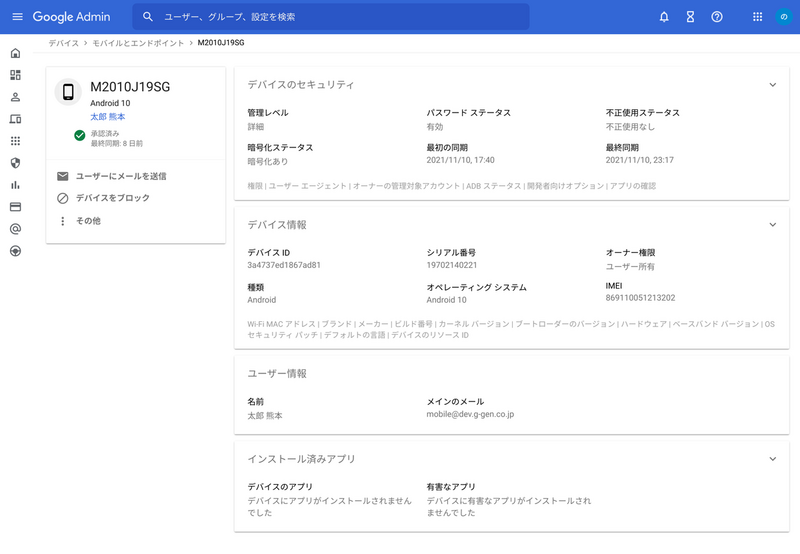
また、ユーザーが Windows、Mac、Chrome、Linux デバイスのどのブラウザを使用して GWSにログインした場合でも、そのデバイスがエンドポイント管理に自動登録されます。
程度として、ユーザーに制限をかけたくない、どんなモバイルデバイスがアクセスしたのかな?あたりを知ることが出来ればOKでしたら、こちらを選択ください。
Business Plusがオススメなケース
Andoroid、iOSのBYODデバイスに対してより細かく制御、Windows端末も管理対象にしたい場合にBusiness Plusプランがおすすめです。
Business Plusプランでは高度なモバイルデバイス管理が利用可能になります。 Android では仕事用プロファイルで個人データを仕事用データから分離して、プライバシーを守ることができます。iOS デバイスと Android デバイスで仕事用アプリの使用を許可、管理する事が可能です。
Windows デバイス管理ではGWSアカウントでのWindowsログインやデバイスからのデータのワイプ(消去)、デバイスの詳細情報を表示させる事が可能となっています。
上記だけでは要件を満たさないケース
そもそも許可された端末以外はGWSにアクセスさせたくない場合は他の方法もご検討ください。
会社所有以外の端末からアクセスした時に管理者の承認を必須にする場合、Enterpriseエディションやその他のMDMツールをご検討ください。 基本的、高度なモバイルデバイスではユーザーは端末で一度はGWSにログインする事が出来てしまいますが、ログイン後に管理コンソールから状況の確認やワイプの操作は可能です。
混同しがちなキーワード
GWS上のデバイス管理のコンソールで良く目にするキーワード
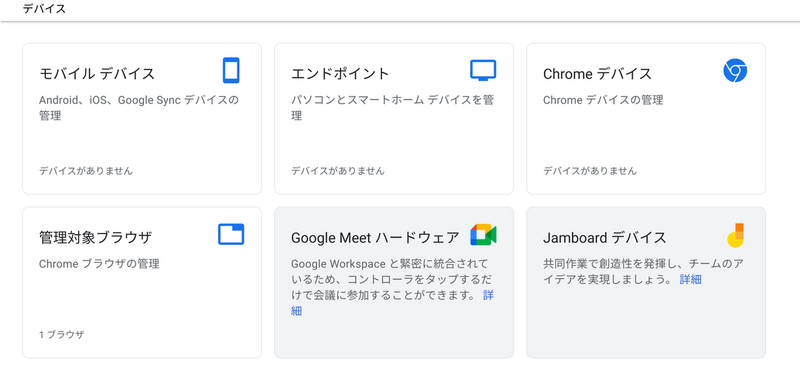
プランによってモバイルデバイスにはポリシー適用出来るがエンドポイントには出来ないみたいな事があります。検討しているうちにどの種類の端末なのか分からなくなってくるのでよく使うワードだけまとめておきます。
- モバイルデバイス
- Android、iOS、Google sync デバイス(所謂携帯端末)
- エンドポイント
- 管理コンソール上ではパソコン(Windows、Mac、Linux)とスマートホームデバイス、プラン説明の時には端末全般を指す事が多い
- Chromeデバイス
- Chromebook とその他の Chrome OS 搭載デバイス
- 管理対象ブラウザ
- 各OS(Windows、Mac、Linux)から登録トークンを使用して登録されたChromeブラウザのこと
またGoogleエンドポイント管理のデバイス要件はこちらになります
Businessエディション、デバイス管理の各プラン機能比較
機能比較の補足
先にオススメプランの結論はお伝えしましたが、もう少し機能について詳しく知りたい方向けに補足をさせていただきます。 再度になりますが、デバイス管理のBusinessエディションでの各プラン機能比較はこちらのようになります。
| Business Starter | Business Standard | Business Plus | |
|---|---|---|---|
| 基本のエンドポイント管理 | ✔ | ✔ | ✔ |
| Android アプリの管理 | ✔ | ||
| 高度なエンドポイント管理 | ✔ | ||
| エンタープライズ エンドポイント管理 | |||
| モバイルアプリを個別に配布する | ✔ | ||
| デバイス監査ログ | ✔ | ||
| 使われていない会社所有デバイスに関するレポート | ✔ | ||
| 会社所有の Android デバイス | ✔ | ||
事項から補足していきます。
基本のエンドポイント管理
基本のエンドポイント管理はGWSのBusiness StarterプランからBusiness Plusまで全てのプランで利用可能です。 また、基本のエンドポイント管理には以下の機能が含まれます。
セキュリティ設定
セキュリティ設定ではモバイルデバイスに対してパスコードの使用を必須化や、WindowsPCにエージェントをインストールする事によってGWSのアカウントでログインする事が可能になります。
デバイスの管理
デバイスの管理ではモバイル デバイスからユーザーのアカウントをワイプや、自組織のChromeを利用しているユーザーをリモートでログアウト、デバイス上のパソコン版ドライブに関する情報を確認などが可能です。
アプリの管理
アプリの管理では管理者が設定したアプリをユーザーが見つけてインストールする事ができ、仕事用または学校用としてアプリ管理できます。 ただしBusiness Starterでは管理対象アプリを自動インストールしたりブロックしたりする機能はありません。
デバイスの詳細
デバイスの詳細ではモバイルデバイス、エンドポイントの基本的な情報(種類、オペレーティングシステム、デバイスID)、管理対象デバイスの数の推移などが確認出来ます。
高度なエンドポイント管理
高度なエンドポイント管理はBusiness Plus以上のプランで利用可能です。
高度なエンドポイント管理では端末の監視だけでなく制御をするMobile Device Management (MDM)の要素が加わってきます。 機能としては以下のようになります。
セキュリティ設定
セキュリティーポリシーによるカメラの使用許可の制御や、AndroidでBYODを実施する場合に会社利用のアプリケーションを別ける仕事用プロファイルを利用可能です。
デバイスの管理
詳細管理により、ロック画面通知などのモバイル デバイス機能の制限、デバイスの暗号化の強制、Android デバイス / iPhone / iPad 上のアプリの管理、デバイスからのデータワイプを行えます。 iPhone / iPadを詳細管理するにはApple プッシュ証明書を設定しましょう。
アプリの管理
一部の Android アプリでは管理対象アプリとして設定を保存する事が可能で、例えばWi-Fi に接続されているときにのみデータを同期するかどうかの制御が可能です。
デバイスの詳細
デバイスのデバイスIDだけでなくシリアル番号などの取得などより細かい部分の情報も取得する事が可能です。
デバイス管理については機能も多くプランによっての違いが分かりにくい部分があるかもしれません そんな時は弊社にお気軽にお声がけくださいね。
Google Workspaceを導入するなら株式会社G-genにご相談ください。
株式会社G-genではGoogle Workspace / Google Cloud(GCP)を5%割引でご提供しております。
また、Google Workspace / Google Cloud(GCP)/ Chrome book の導入から運用までのご支援を行っていますのでご検討の際にはぜひお声がけください。 お問い合わせはこちらから



